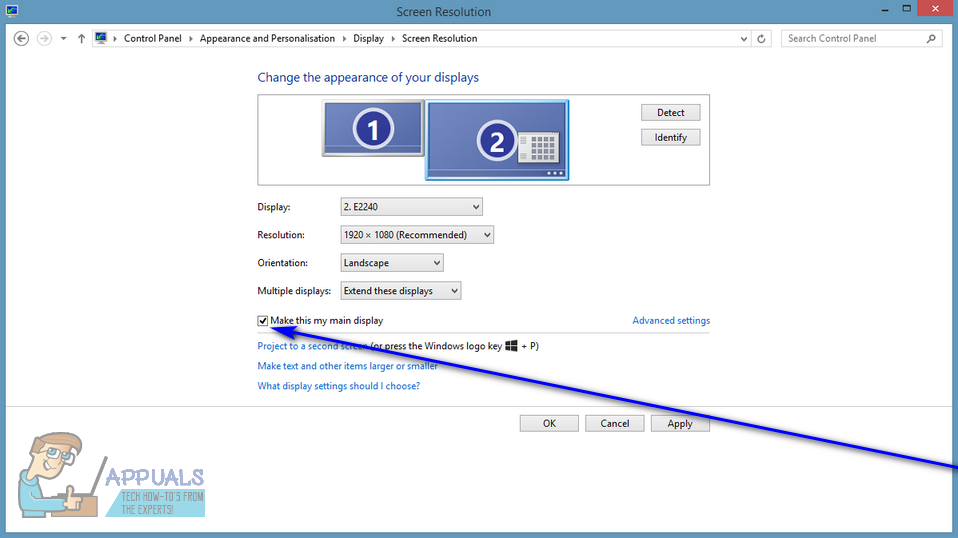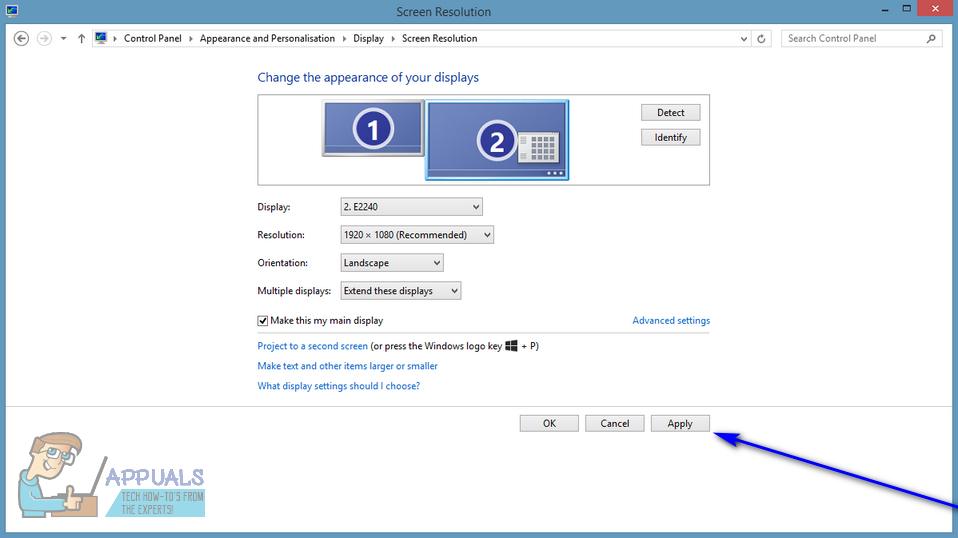ونڈوز آپریٹنگ سسٹم کے تمام ورژن جو فی الحال مائیکروسافٹ کے ذریعہ تعاون یافتہ ہیں ڈوئل مانیٹر اور حتی کہ ایک سے زیادہ مانیٹر سپورٹ رکھتے ہیں۔ اس کا مطلب یہ ہے کہ آپ کے پاس ایک سے زیادہ مانیٹر نہ صرف آپ کے کمپیوٹر سے جڑے ہوسکتے ہیں بلکہ جو آپ چاہتے ہیں وہ بھی ظاہر کرسکتے ہیں تاکہ پیداواری صلاحیت میں اضافہ ہو اور استعمال میں آسانی ہو۔ ونڈوز 10 ، ونڈوز آپریٹنگ سسٹم کی ایک لمبی لائن میں تازہ ترین اور عظیم ترین ، بھی متعدد مانیٹر سپورٹ رکھتا ہے۔ در حقیقت ، ونڈوز 10 ایک سے زیادہ مانیٹر کو سنبھالنے میں اچھا ہے۔ متعدد مانیٹر سپورٹ بجلی استعمال کرنے والوں کے لئے ایک بھروسہ ہے کیونکہ زیادہ تر بجلی استعمال کرنے والے اپنے کمپیوٹر سے ایک سے زیادہ مانیٹر منسلک ہیں۔
جب آپ ونڈوز آپریٹنگ سسٹم پر چلنے والے کمپیوٹر سے صرف ایک مانیٹر سے زیادہ جڑتے ہیں تو ، ونڈوز مانیٹر میں سے ایک کو پرائمری مانیٹر بناتا ہے (تقریبا تمام صورتوں میں ، یہ وہ مانیٹر ہے جو پہلے کمپیوٹر سے جڑا ہوا تھا) اور باقی ثانوی ، ترتیری وغیرہ پر نظر رکھتا ہے۔ پرائمری مانیٹر ڈیفالٹ مانیٹر ہوتا ہے ونڈوز ہر چیز کو ڈسپلے کرتا ہے ، اسی وجہ سے یہ طے کرنے کے قابل ہونا کہ آپ اپنے کمپیوٹر سے کون سا مانیٹر منسلک ہوتا ہے جس کو آپ پرائمری مانیٹر بننا چاہتے ہیں۔ شکر ہے ، ونڈوز 10 نہ صرف ایک سے زیادہ مانیٹر رکھنے والے صارفین کو کسی بھی وقت اپنا بنیادی مانیٹر منتخب کرنے کی اجازت دیتا ہے بلکہ ایسا کرنے کا عمل بھی بہت آسان ہے۔
ونڈوز 7 کے لئے
ونڈوز 7 پر چلنے والے کمپیوٹر پر پرائمری مانیٹر تبدیل کرنے کے ل it ، جس میں ایک سے زیادہ مانیٹر جڑے ہوئے ہیں ، آپ کو بس یہ کرنے کی ضرورت ہے:
- اپنے پر خالی جگہ پر دائیں کلک کریں ڈیسک ٹاپ .
- پر کلک کریں سکرین ریزولوشن .

- نیچے کی جگہ میں اپنے ڈسپلے کی ظاہری شکل تبدیل کریں ، آپ کے کمپیوٹر سے جڑے ہوئے تمام کمپیوٹرز نظر آئیں گے ، ہر ایک اسکرین کے طور پر نمائندگی کرتا ہے جس کے بیچ میں ایک بڑی تعداد ہے۔ اسکرین جس میں نمبر ہے 1 اس کے مرکز میں وہ مانیٹر ہے جو فی الحال آپ کے کمپیوٹر کے بنیادی مانیٹر کے بطور تشکیل دیا گیا ہے۔ اس مانیٹر پر کلک کریں جس کو منتخب کرنے کے لئے آپ اپنے کمپیوٹر کا بنیادی مانیٹر بنانا چاہتے ہیں۔
- کے پاس والے چیک باکس کو چیک کریں اس آلہ کو بطور پرائمری مانیٹر استعمال کریں آپشن (یا اس کو میرا مرکزی نمائش بنائیں آپ ونڈوز کے تکرار پر انحصار کرتے ہوئے جو آپ استعمال کررہے ہیں) فعال یہ. ایسا کرنے سے ونڈوز 10 کو آپ کے منتخب کردہ مانیٹر میں پرائمری ڈسپلے کو تبدیل کرنے کا کہا جائے گا۔
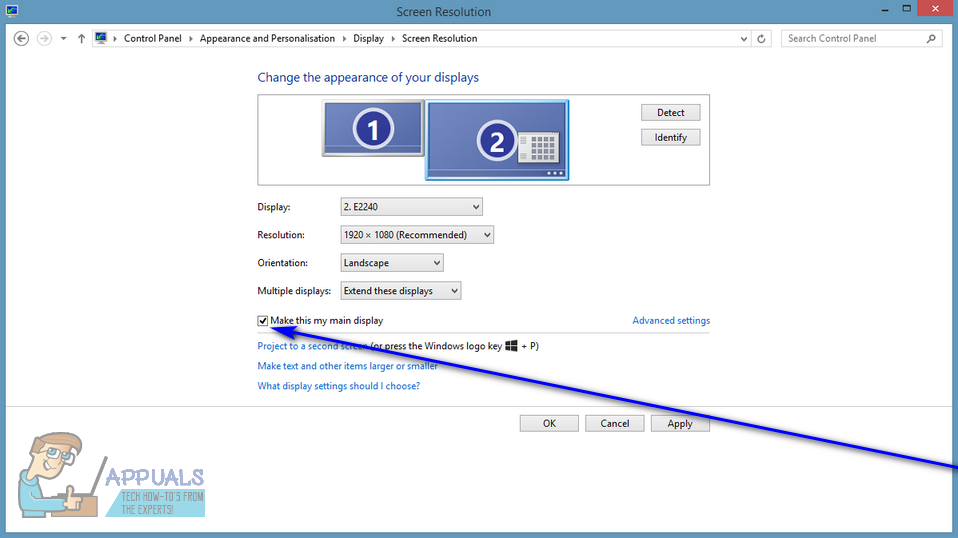
- پر کلک کریں درخواست دیں ، اور آپ نے اپنے کمپیوٹر کی نمائش کی تشکیل میں جو تبدیلی کی ہے اس کا اطلاق ہوگا۔
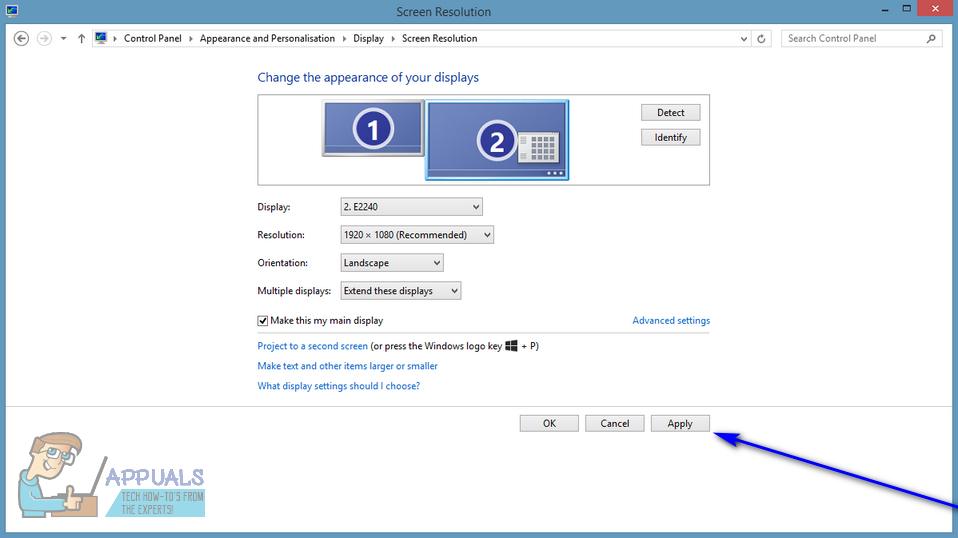
- پر کلک کریں ٹھیک ہے اور بند سکرین ریزولوشن ونڈو
ونڈوز 10 کے لئے
ونڈوز 10 میں ، اقدامات قدرے مختلف ہیں۔ کچھ ناموں کو یہاں اور وہاں تبدیل کیا گیا ہے لیکن اصل طریقہ وہی ہے۔
- دائیں کلک کریں ڈیسک ٹاپ میں کہیں بھی اور منتخب کریں ترتیبات دکھائیں .

ڈسپلے کی ترتیبات - 10 ہوم اسکرین جیت
- یہاں تمام ڈسپلے گرافیکل شکلوں میں دکھائے جائیں گے۔ آپ آسانی سے ایک دوسرے سے اسکرینوں کو الگ کرسکتے ہیں۔ اب آپ جس ڈسپلے کو پرائمری ڈسپلے کے طور پر سیٹ کرنا چاہتے ہیں اسے منتخب کریں۔ اب اسکرین پر نیچے جائیں اور منتخب کریں اس کو میرا مرکزی نمائش بنائیں .

بنیادی ڈسپلے کے بطور ترتیبات کی سکرین
- اگر آپ دیکھتے ہیں یہ مرکزی ڈسپلے بنائیں بھوری رنگ ، اس کا شاید مطلب یہ ہے کہ موجودہ نگرانی جسے آپ بنیادی ڈسپلے کی حیثیت سے ترتیب دینے کی کوشش کر رہے ہیں وہ پہلے ہی سیٹ ہوچکا ہے۔
نوٹ: اگر آپ کے کمپیوٹر پر گرافکس ہارڈویئر انسٹال ہے تو ، امکان ہے کہ گرافیکل ایپلیکیشن کی ترتیبات سسٹم کی ڈیفالٹ ڈسپلے سیٹنگوں کو اوورورڈ کررہی ہیں۔ اس صورت میں ، درخواست کو کھولیں اور وہاں سے ترتیبات میں پرائمری ڈسپلے منتخب کریں۔

گرافک ترتیبات میں بنیادی ڈسپلے - AMD
مزید برآں ، آپ کو یہ بھی یقینی بنانا چاہئے کہ دکھاتا ہے توسیع . اگر آپ نے ڈسپلے میں توسیع نہیں کی ہے تو ، پرائمری مانیٹر بنانے کا آپشن نہیں ہوگا کیونکہ تمام مانیٹروں کے ساتھ یکساں سلوک کیا جائے گا۔ آپ اس ترتیب کو تبدیل کرسکتے ہیں ان ڈسپلے میں اضافہ کریں ونڈوز 10 میں ڈسپلے کی ترتیبات سے۔

اسکرین میں توسیع - 10 سیٹنگیں جیتیں
نوٹ: اپنی HDMI کیبل کو مانیٹر سے مربوط کرنے کی کوشش کریں جسے آپ بطور پرائمری استعمال کرنا چاہتے ہیں کیونکہ کچھ صارفین نے اطلاع دی ہے کہ HDMI کیبلز کا استعمال کرتے ہوئے جو مانیٹر ہے وہ دراصل بنیادی مانیٹر کے طور پر پہچانا جاتا ہے۔ ہوسکتا ہے کہ آپ سب کے ساتھ ایسا نہ ہو لیکن پھر بھی یہ کچھ لوگوں کی مدد کرسکتا ہے۔
3 منٹ پڑھا